「カラードロップ」と呼ぶらしい。
これで塗りつぶしが楽になるねー(^^)
同じく新機能の「リファレンスレイヤー」との合わせ技がおすすだよ!
早速使ってみるよ!
線画を用意しました。
私はいつも以下の2つに分けてます:
線画_顔:表情のパーツ(眉・目・鼻・口)
線画_身体:それ以外全部

まずは基本の使い方。
「線画_身体」レイヤーを選択して、右上の丸い色を塗りたいところにドラッグする。

すると、線で閉じてるところがきれいに塗れましたー
めっちゃ楽です!

でも、これだと線画と塗りが一緒のレイヤーなのですね。
アニメ塗りやエロゲ塗りでは、線画と塗りはレイヤーを分けることが普通?
なので、「塗り」用のレイヤーを新たに作って、さっきと同じようにしてみると…

これは、線画レイヤーが認識されてないからな。
つまり、procreateとしては、なにも無い空っぽのレイヤーに塗ったんだという認識みたい。
イメージとしては、↓のレイヤーにバケツで色をぶちまけたぽい?
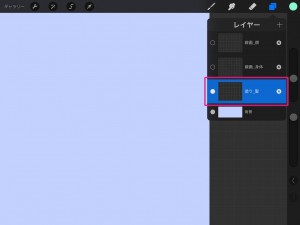
ここで役立つのが、相方ツーツである「リファレンスレイヤー」なのです。
公式チュートリアルにはたった1ページしか説明ないです。
でも、これだけで簡潔に機能を述べてるね。
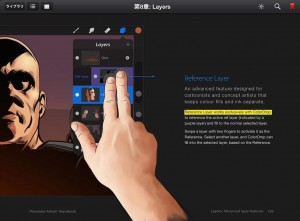
上の黄色いところ(私が引いた)だけ読めば十分。
なにを言ってるかというと、「カラードロップ」と「リファレンスレイヤー」はセットで使え、ってこと。
それでは、そんな感じで使ってみるよ
「線画_身体」レイヤーの線を基準に色を塗りたいから、「線画_身体」レイヤーを二本指で右にスワイプ

これで設定完了。その後「塗り」用のレイヤーを追加します。
「塗り」用のレイヤーを選択すると、「線画_身体」レイヤーは紫になってるのな。これがリファレンスレイヤーになってる証拠。

そして、「塗り」用のレイヤーに、色をドラッグするとちゃんと塗れました♪

こんな感じで、他の色の塗り用レイヤーも作って(色ごとに分けるのは、エロゲ塗り講座で私がそう教わったから)、さっさと塗れちゃいました☆
ほんとに楽だわー

ところで、「カラードロップ」はバケツツールなので、塗り残しは出てきます。
こんなふうに↓
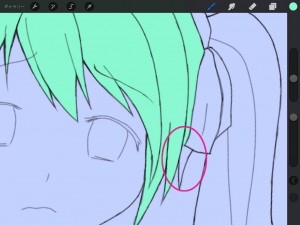
こういう時はやり直しましょう。
一旦前に戻って、再度色をドラッグして、指を離さずに0.5秒待つ。
すると上に青いバーと「しきい値」というのが出てくる。
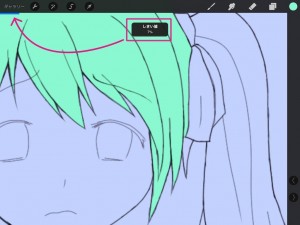
それで、指を右に動かせば、塗れる範囲が広がって、塗り残しは埋まります。
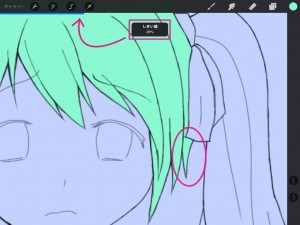
逆に塗りすぎたなーって時は、左に動かせば、塗りすぎた部分が消えてくれます。
面白いUIだね。
カラードロップで困ったことは、色の◯をドラッグする時に、時々フリーズしちゃうこと。
たぶん、iOSの通知センターを呼び出す時の操作(iPadスクリーンの上部中央から下にスワイプ)と干渉してるっぽい。
iOSの設定変えればいいんだけど、面倒なのでそのままでいっか。
そのうちprocreate側で修正されるかもしれないしな。
